拖拽组件的完成,首先要涉及的知识点是vue自定义指令的掌握 。简单介绍vue中的自定义指令。官网的介绍
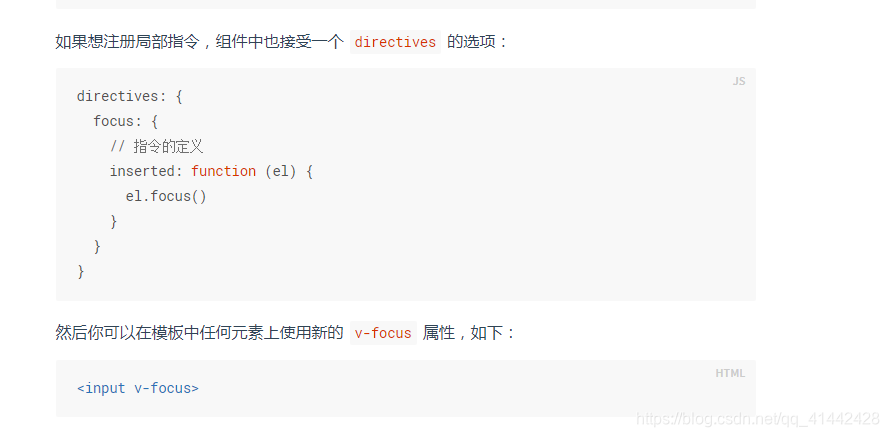
自定义指令中的是在元素开始挂载就执行的指令,也就是在vue的生命周期的mounted周期。
<template>
<div class="drag-content">
<div draggable="true" v-drag:parent="parentElement">
<slot name="dragHeader" />
</div>
<slot name="dragContainer" />
</div>
</template>
<script>
export default {
props: ['parentElement'],
data() {
return {}
},
directives: {
drag: {
//inserted表示被绑定元素插入父节点时调用。只调用了一次
inserted(el, bindings) {
// 获取规定范围的dom元素
function getParentDom(parentDom) {
if (typeof parentDom === 'string') {
return document.querySelector(parentDom)
}
return parentDom
}
let parentDom = getParentDom(bindings.value) // 规定活动范围的dom元素
let CurrentDiv = el //当前元素
let parentDiv = el.parentNode // 可拖拽元素的根元素
let isMouseDown = false
CurrentDiv.onmousedown = function(e) {
// 鼠标的手型
CurrentDiv.style.cursor = 'move'
isMouseDown = true
if (parentDom === null) {
parentDom = getParentDom(parentDom)
} else {
//记录原始坐标
let disX = e.clientX
let disY = e.clientY
document.onmousemove = function(event) {
if (isMouseDown) {
//计算规定范围内Dom元素的宽高度
let parentDomWidth = parentDom.offsetWidth
let parentDivWidth = parentDiv.offsetWidth
let parentDomHeight = parentDom.offsetHeight
let parentDivHeight = parentDiv.offsetHeight
//返回规定活动范围的dom元素的大小及其相对于视口的位置
let parentDomClientRect = parentDom.getBoundingClientRect()
let parentDomPositionLeft = parentDomClientRect.left
let parentDomPositionRight = parentDomClientRect.right
let parentDomPositionTop = parentDomClientRect.top
let parentDomPositionBottom = parentDomClientRect.bottom
// //返回可拖拽元素的范围的dom元素的大小及其相对于视口的位置
let parentDivClientRect = parentDiv.getBoundingClientRect()
let parentDivPositionLeft = parentDivClientRect.left
let parentDivPositionRight = parentDivClientRect.right
let parentDivPositionBottom = parentDivClientRect.bottom
let startX = event.clientX
let startY = event.clientY
//拖拽元素的相对偏移量
let parentDivOffLeft = parentDiv.offsetLeft
let parentDivOffTop = parentDiv.offsetTop
//通过事件委托,计算移动的距离
let l = startX - disX
let t = startY - disY
//左右拖拽
parentDiv.style.left = parentDivOffLeft + l + 'px'
//上下拖拽
parentDiv.style.top = parentDivOffTop + t + 'px'
// 猛拖修正
//猛拖左边后的相对视口的位置
if (parentDivPositionLeft < parentDomPositionLeft) {
parentDiv.style.left = 0
}
//猛拖右边后的相对视口的位置
if (parentDivPositionRight > parentDomPositionRight) {
parentDiv.style.left = parentDomWidth - parentDivWidth + 'px'
}
//猛拖顶部边后的相对视口的位置
let nowParentDivTop = parentDiv.getBoundingClientRect().top
if (nowParentDivTop < parentDomPositionTop) {
parentDiv.style.top = 0
}
//猛拖顶部后的相对视口的位置
if (parentDivPositionBottom > parentDomPositionBottom) {
parentDiv.style.top = parentDomHeight - parentDivHeight + 'px'
}
//每一次拖拽后都要更新上一个的坐标
disX = startX
disY = startY
}
event.preventDefault() //移动时禁用默认事件
}
}
document.onmouseup = function(events) {
//清空
isMouseDown = false
document.onmousemove = null
document.onmousedown = null
}
}
}
}
},
methods: {
},
watch: {
}
}
</script>
<style scoped>
/* position:absolute;这个还是要设的,不然拖动块定不了位置 */
.drag-content {
position: absolute;
width: 100%;
}
</style>
案例
<DragDiv parentElement='.onemap-map' class="show-shopping-box" v-show="showShopping">
<template v-slot:dragHeader>
<div class="show-shopping-header">
<i class="icon-csbt01"></i>
工具超市
<i class="el-icon-close icon-close" @click="onCloseShopping"></i>
</div>
</template>
<template v-slot:dragContainer>
<div class="show-shopping-content" v-for="(shoppingItem, index) in showApprovalAssistant" :key="index">
<div class="shopping-content-header">
<i class="icon-csbt02"></i>
{{ shoppingItem.assistantName }}
</div>
<div class="shopping-content">
<div class="shopping-middle" v-for="(item, keyIndex) in shoppingItem.module" :key="keyIndex">
<div class="icon-background" :class="'level' + (index + 1)" @click="onIconClick(item,index)">
<i :class="item.icon"></i>
</div>
<p>{{ item.moduleName }}</p>
</div>
</div>
</div>
</template>
</DragDiv>






















 561
561











 被折叠的 条评论
为什么被折叠?
被折叠的 条评论
为什么被折叠?








